Содержание
В данной статье мы рассмотрим способы восстановления истории, контактов, чатов и переписки, а также присланных или отправленных файлов и изображений одного из самых популярных мессенджеров – WhatsApp.

C необходимостью восстановления данных WhatsApp пользователи сталкиваются в случае замены смартфона на другой, после случайного удаления какого-то из чатов или всех их, в результате сброса памяти смартфона или форматирования карты памяти (на которую как правило и сохраняется история переписки приложения).
Содержание:
- Восстановление переписки или чата в случае удаления из приложения:
- Восстановление недавней переписки.
- Восстановление более давней переписки.
- Как восстановить чаты WhatsApp после очистки или форматирования карты памяти?
- Восстановление или перенос данных из одного смартфона на другой.
- Восстановление удалённых из WhatsApp изображений, видео или аудио файлов.
- Дополнено в январе 2019 года
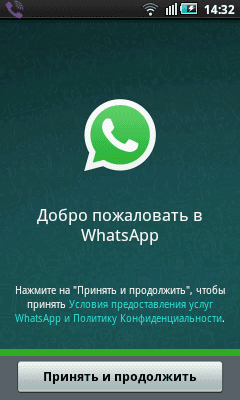
Восстановление переписки или чата в случае удаления из приложения
Восстановление недавней переписки
Чтобы восстановить переписку, которая была осуществлена не более чем 7 дней назад, достаточно просто переустановить приложение на вашем мобильном устройстве: сначала удалить, затем установить заново. WhatsApp автоматически создаёт резервную копию ваших данных каждый день и сохраняет её на карту памяти смартфона.
После переустановки, приложение предложит восстановить историю сообщений из созданной раннее резервной копии. Достаточно просто нажать кнопку «Восстановить» и программа в процессе установки автоматически восстановит данные за последние 7 дней.
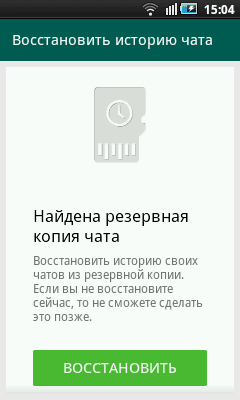
Восстановление более давней переписки
Восстановление чатов, которые старше чем 7 дней – это более сложный процесс. Для этого, перейдите в папку на карте памяти вашего устройства в которой WhatsApp сохраняет резервные копии чатов пользователя:
/sdcard/WhatsApp/Databases.
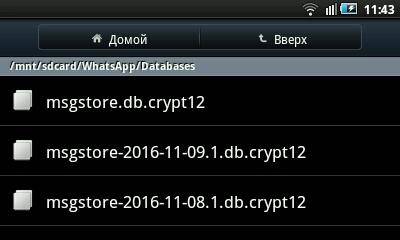
Если перейти в эту папку вы увидите в ней один файл с названием msgstore.db.crypt12, и ещё несколько файлов с названиями, как msgstore-2016-11-08.1.db.crypt12.
msgstore.db.crypt12 – это файл с последней резервной копией чатов WhatsApp. Именно из данного файла происходит автоматическое восстановление чатов и контактов после переустановки WhatsApp.
msgstore-2016-11-08.1.db.crypt12 – это резервная копия чатов приложения на конкретную дату, которая указана в названии файла. В нашем случае – это резервная копия чатов на 08 ноября 2016 г.
Поэтому, если необходимо восстановить чаты по состоянию на определённую дату, найдите файл, в названии которого указана эта дата и переименуйте его в msgstore.db.crypt12.
После этого удалите WhatsApp с вашего устройства и установите его заново. В процессе установки программа предложит восстановить обнаруженную резервную копию чатов и контактов, как описано в предыдущем разделе. Восстановите её, и восстановится история из переименованного ранее файла.
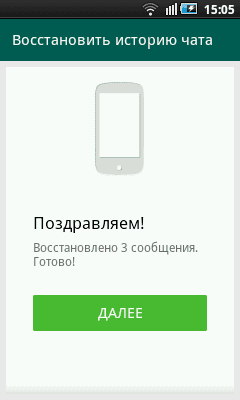
Только имейте ввиду, что в результате проделанной процедуры с вашего устройства будет удалена текущая история чатов. Чтобы восстановить её, необходимо проделать всё в обратном порядке.
Примечание. Если вы создаёте резервную копию чатов вручную, то она также сохраняется в файл с названием msgstore.db.crypt12. Поэтому, чтобы не потерять файл с резервной копией чатов, которую вы создали вручную, переименуйте его и сохраните в удобное место. А в случае необходимости восстановления чатов именно из него, переименуйте данный файл обратно в msgstore.db.crypt12.
Создать резервную копию чатов вручную можно с помощью меню WhatsApp Настройки / Чаты / Резервное копирование чатов.
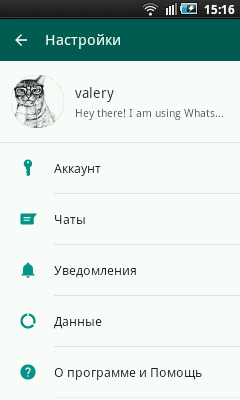
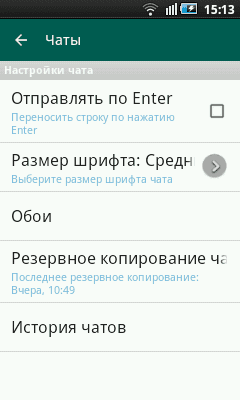
Как восстановить чаты WhatsApp после очистки или форматирования карты памяти
Если произошел сбой карты памяти устройства, вы её очистили или отформатировали то восстановить историю чатов WhatsApp также можно. .
Для этого, подключите смартфон к компьютеру или подключите карту памяти к ПК с помощью кард-ридера. Запустите Hetman Partition Recovery и просканируйте с её помощью карту памяти. Перейдите с помощью программы в папку вашей карты памяти /sdcard/WhatsApp/Databases и вы увидите в ней созданные WhatsApp файлы с историей чатов.
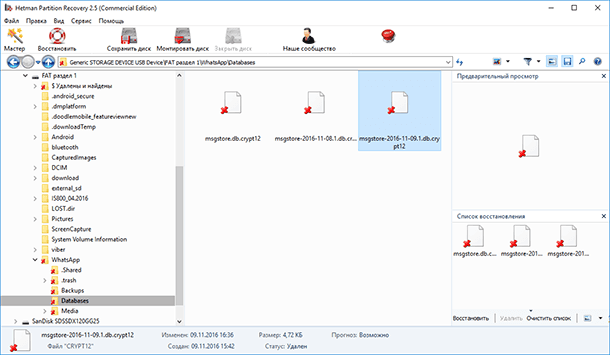
Восстановите содержимое папки Databases. Перенесите необходимый вам файл истории чатов в папку карты памяти устройства с WhatsApp. После этого повторите процедуру, как в случае с восстановлением более давней переписки чатов (раздел «Восстановление более давней переписки»).
Восстановление или перенос данных из одного смартфона на другой
Если вы поменяли смартфон на новый и вам необходимо восстановить на нём историю переписки вашего старого устройства, для этого перенесите файлы из папки /sdcard/WhatsApp/Databases старого телефонов в новый. Во время установки WhatsApp приложение обнаружит резервную копию чатов и предложит её восстановить.
Восстановление удалённых из WhatsApp изображений, видео или аудио файлов
Все отправленные или принятые с помощью WhatsApp файлы (изображения, аудио, видео, документы и и.д.) также сохраняются приложением на карту памяти в папку /sdcard/WhatsApp/Media. В случае удаления таких файлов из чата, они продолжают хранится в указанной папке. Достаточно перейти в /sdcard/WhatsApp/Media, открыть папку, соответствующую типу искомого файла.
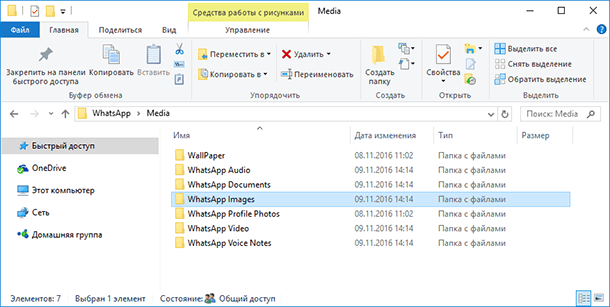
Если необходимо восстановить изображение, видео или аудио файл из чатов WhatsApp после форматирования или очистки карты памяти устройства, то сделать это можно следующим образом.
Подключите смартфон к компьютеру или карту памяти к ПК с помощью кард-ридера. Запустите Hetman Partition Recovery и просканируйте с её помощью карту памяти. Перейдите с помощью программы в папку вашей карты памяти /sdcard/WhatsApp/Media, и вы увидите в ней папки с отправленными или принятыми с помощью WhatsApp файлы, которые отсортированы в соответствии с типом файла.
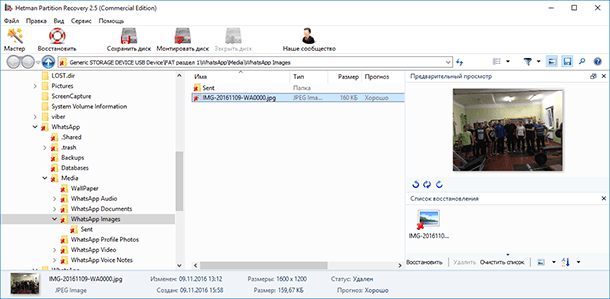
Перенесите необходимые файлы в Список восстановления и восстановите в удобное место.
Дополнено в январе 2019 года
Обратите внимание, что в последних версиях WhatsApp уже не хранит никакие данные на карте памяти устройства (смартфона или планшета).
Поэтому, для восстановления переписок и чатов более чем семидневной давности, перейдите в папку в памяти вашего устройства в которой WhatsApp сохраняет резервные копии чатов пользователя:

Также, все отправленные или принятые с помощью WhatsApp файлы (изображения, аудио, видео, документы и и.д.) сохраняются приложением не в память устройства, а в папку:
В случае удаления таких файлов из чата, они продолжают хранится в указанной папке. Достаточно перейти в /WhatsApp/Media, открыть папку, соответствующую типу искомого файла.
whatsapp databases что это за папка и можно ли ее удалить – вопрос, часто возникаюший у любопытных пользователей, любящих порыться в настройках программ и папках в телефоне. Ватсап трепетно относится к политике конфиденциальности совего продукта и личных данных пользователей: вся информация храниться на носителях пользователей, не сохраняясь на сервере. Папка databases – прямой помощник в этом деле, в нее копируются все данные, обрабатываемые програмой. Рассмотрим подробнее, что это и как с ней работать.
Что такое databases whatsapp
Это папка, в которой храниться информация переписок и звонков, мультимедийные файлы, создается автоматически, если при выборе места хранения информации были указаны память телефона или SD-карта. Внутри находятся файлы с записями по датам, указанных в названиях.

Database – большой архив; из него можно извлечь информацию за любой период времени. При случайном удалении приложения или смене телефона, данные можно восстановить при помощи информации, хранящейся на этой папке.
Как попасть в databases whatsapp
Папка Databases всегда находится в корневом каталоге Whatsapp. Попасть в каталог можно при помощи проводника:
- Откройте “Проводник” на телефоне;
- Выберите память телефона или съемного накопителя – в зависимости от того, что вы указали в настройках ватсапа;
- Найдите папку с приложениями или папку Whatsapp в каталоге;
- Откройте папку – в ней найдите Databases;

Можно ли ее удалить и стоит ли это делать?
Просто так ее удалять не рекомендуется – это сотрет всю информацию о чатах в ватсапе. Однако, если вы решили почистить память телефона или избавиться от данных ватсапа – смело удаляйте ее и компоненты в ней. Папка автоматически создастся в том же месте при выборе места хранения резервной копии.
Как восстановить папку?
Если папка удалена с телефона, ее нельзя восстановить без помощи компьютера. Для восстановления необходимо подключить телефон к ПК и запустить программу Hetman Partition Recovery. Ищите при помощи проводника папку Whatsapp, в ней – указанную папку. Нажмите “Восстановить” – папка вернется в память телефона или карты. Зайдите на телефоне в ватсап и восстановите переписки уже непосредственно из папки и файлов в ней.
Папка msgstore db crypt12 что это и как ее открыть?
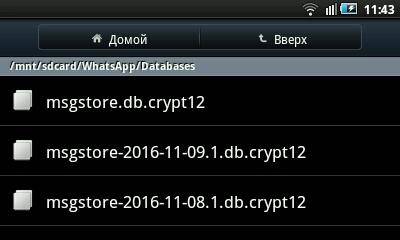
Папка с наименованием «msgstore db crypt12» хранится в директории базы данных (Databases). Файл с наименованием msgstore непосредственно представляет собой набор данных за определенный промежуток времени, он формируется и сохраняется в процессе создания резервной копии в локальном хранилище.
Данный файл можно открыть на персональном компьютере при помощи специального программного обеспечения «Hetman».
Стоит учесть, что в папке, которая по большому счету представляет собой локальную базу данных, есть несколько файлов msgstore, в названии каждого из них присутствует дата, это как раз день создания резервной копии. Для восстановления рекомендуется выбираться последнюю копию.
Максимальное количество этих файлов в папке может достигать семи. Резервная копия не хранится более недели в локальном хранилище во внутренней памяти устройства.
Для восстановления требуется:
- Открыть настройки смартфона в меню устройства.
- Найти и перейти в раздел со всеми установленными приложениями.
- Найти сторонние программы и удалить с мобильного устройства мессенджер Ватсап.
- Далее открыть папку Databases с данными приложения и найти файл msgstore с самой последней датой сохранения.

- Переименовать, как угодно.

- Закрыть все папки, перезапустить смартфон.
- Открыть магазин приложений и установить мессенджер Ватсап.
- В процессе установки и первого запуска мессенджер предложит восстановить данные из резервной копии.
- Необходимо выбрать переименованный файл и дождаться окончания процесса установки.
Whatsapp databases что это за папка и можно ли её удалить?

Папка Databases в директории со всеми файлами Ватсап хранит данные мессенджера и учетной записи, в основном текстовые переписки и чаты. Удалять данную папку не рекомендуется, так как при переустановке приложения или потере данных при помощи файлов резервной копии будет возможность восстановить часть информации.
Что за папка sent в whatsapp и как ее удалить?

Папка Сент представляет собой хранилище всех отправленных данных при помощи мессенджера Вастап, установленного на смартфон.
Для поиска информации необходимо:
- Открыть файловый менеджер мобильного устройства.
- Перейти во внутреннюю память, так как по умолчанию приложение Ватсап устанавливается в это хранилище данных.
- Далее следует найти папку с наименованием Вастап и открыть.
- Там будет множество подпапок, требуется перейти в Медиа.

- В этой папке будет две “WatsApp Images” и “WatsApp Video”, которые предназначены для хранения отправленных файлов: картинок и видеороликов. В каждой из них есть директория Sent, в которой находятся даже удаленные с устройства файлы.
Для очистки этой папки достаточно почистить кэш мобильного устройства:
- Открыть настройки смартфона.
- Выбрать раздел со всеми приложениями.
- Найти галерею.
- Активировать функцию тайпом по кнопке «Очистить кэш».
